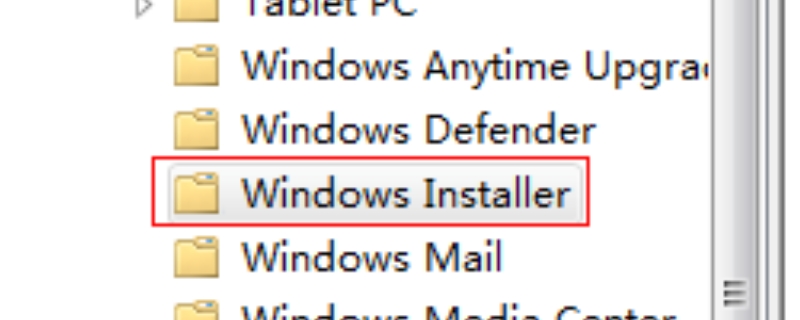appdata可以删除吗,小编教你appdata是否可以删除
打开电脑中的C盘里面排列着一堆的文件夹,大部分的用户都不知道是什么文件,可能是出于英语不好的原因,看不懂的。但是又觉得一些像是多余的,想删除了它,却又害怕系统会因此而造成崩溃,那么系统里的appdata可以删除吗?下面,小编就来跟大家来探究appdata是否可以删除。更多帮助教程,尽在小白一键重装系统官网。
我们知道,电脑使用久了会出现系统卡顿,运行慢的情况,这时,我们通常的操作是磁盘定期都会释放内存,Win7系统下进行内存释放时,就需要删除系统上一些不用的文件夹,但是appdata可以删除吗?现在我们一起了解appdata文件夹,看看win7系统能否删除C盘appdata文件?
appdata可以删除吗
按“win + R”,打开运行,输入:control folders 点击确定,执行命令打开文件夹选项。
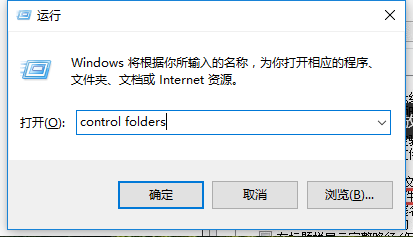
删除文件夹图-1
文件夹选项,选择:查看,去掉【隐藏受保护的操作系统文件】前的对勾,再选中【隐藏文件和文件夹】→【显示所有文件和文件夹】,最后点击:确定。
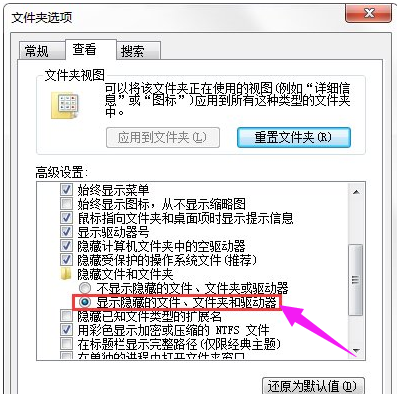
删除图-2
打开C盘根目录,选择“用户(Users)”。
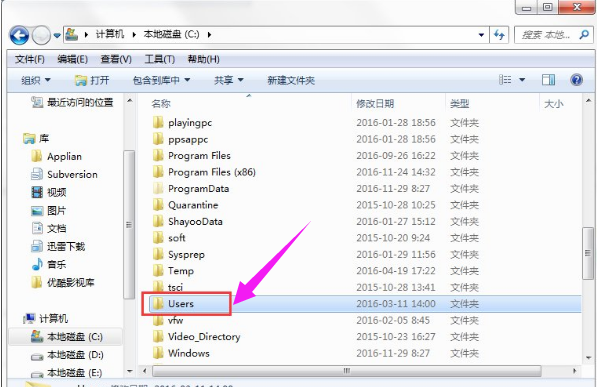
删除图-3
找到自己的账户Administrator,双击打开。
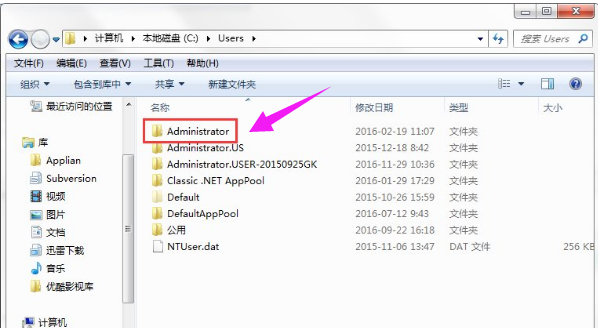
系统文件图-4
打开AppData文件夹(系统文件被隐藏,可能会看不见)
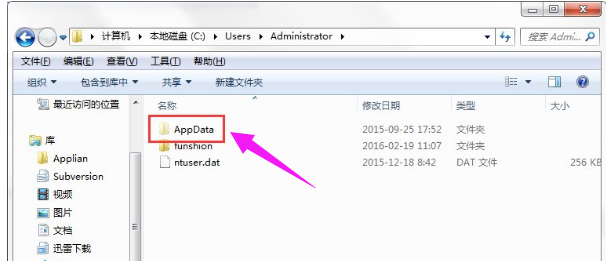
删除文件夹图-5
打开AppData文件夹,里面有三个文件夹Local、LocalLow、Roaming。
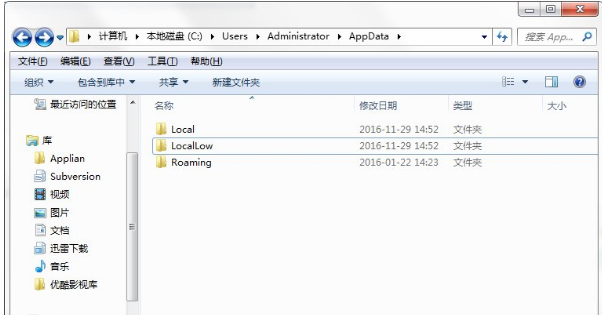
文件夹图-6
分别打开三个文件夹,其中的Temp文件夹是临时文件夹,可以删除其中的文件。
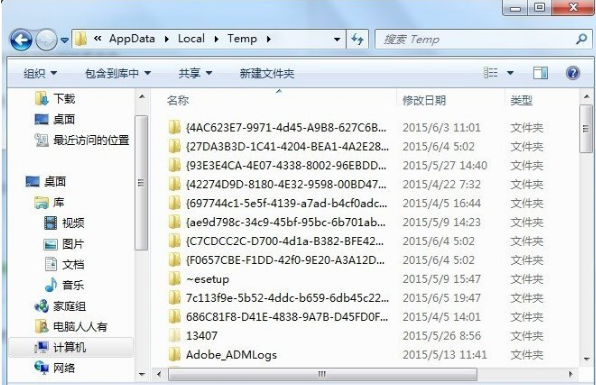
删除图-7
一般是系统升级,打补丁,安装软件等操作留下的临时文件。全选(Ctrl+A)之后,删除即可。删不掉的,正在使用有关程序,重启电脑,不再关联,就可以删除了。
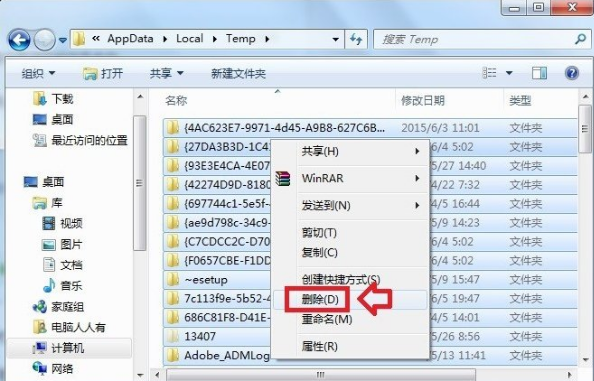
文件夹图-8
再分别查看各个文件夹,就会发现很多陌生的软件(用户并没有主动下载过)会出现在这里
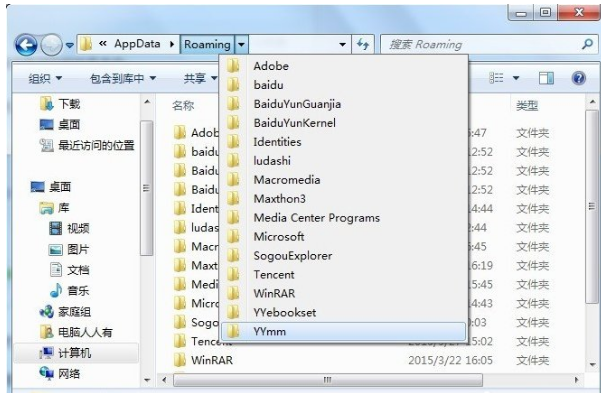
文件夹图-9
打开查看,有些文件夹是空的,这是一些软件试图加塞所致,或者已经被卸载了的软件残余。
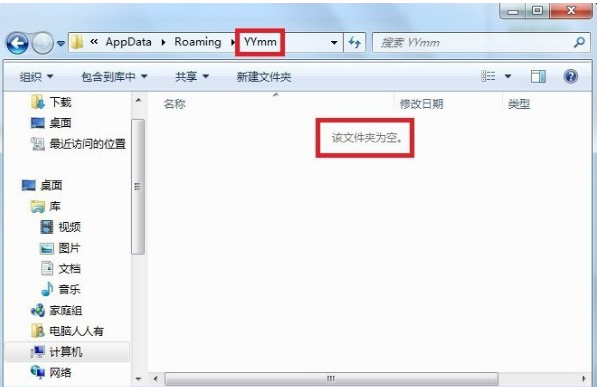
删除图-10
在AppData文件夹中的文件有些是空文件夹,那么这个是可以删除的,有些则不是,对于这样的文件要谨慎操作,
以上就是appdata是否可以删除的一些解说了。
 联想电脑管家是联想公司开发的一款电脑安全管理软件,它可以提供电脑优化、病毒查杀、系统更新等功能。 如果你不再需要使用联想电脑管家,或者想要安装其他电脑安全软件,是可以将其删除的。 以下是一些常见的删除联想电脑管家的方法: 1. 在 Windows 操作系统中,可以通过控制面板中的“程序和功能”或“应用和功能”选项来卸载软件。在列表中找到联想电脑管家,然后选择“卸载”或“删除”。 2. 有些联想电脑
联想电脑管家是联想公司开发的一款电脑安全管理软件,它可以提供电脑优化、病毒查杀、系统更新等功能。 如果你不再需要使用联想电脑管家,或者想要安装其他电脑安全软件,是可以将其删除的。 以下是一些常见的删除联想电脑管家的方法: 1. 在 Windows 操作系统中,可以通过控制面板中的“程序和功能”或“应用和功能”选项来卸载软件。在列表中找到联想电脑管家,然后选择“卸载”或“删除”。 2. 有些联想电脑
 2024-08-29
2024-08-29
 3103人浏览
3103人浏览
 2023-11-17
2023-11-17
 3167人浏览
3167人浏览
00
:00
后结束